

Escrito por Adela D. Louie, Última actualización: 26 de agosto de 2019
Se dice que muchas personas quieren saber cómo descargar fotos desde iCloud. Así que hoy compartiré algunas soluciones sobre cómo hacer la descarga de iCloud. Leer a lo largo.
Parte 1. ¿Por qué podemos descargar fotos de iCloud?Parte 2. Cómo descargar fotos de iCloud?Parte 3. Video Guide: Cómo descargar todas las fotos de iCloud a la PC.Parte 4. La conclusión de la descarga de iCloud.
En tu dispositivo iPhone, una vez que hayas habilitado tu copia de seguridad de iCloud, la biblioteca de fotos de iPhone, iCloud guardará automáticamente las fotos que tomes. Una vez que hayas tomado una foto, se cargará automáticamente en tu iCloud.
Estas fotos se mantendrán a salvo en tu iCloud y puedes descargarlas si es que las pierdes o las eliminas en tu dispositivo iPhone. Pero el problema aquí es que no todos los usuarios de iPhone saben cómo descargar sus fotos guardadas en su iCloud.
En esta publicación, te mostraré cómo puedes descarga tus fotos en tu iCloud En maneras diferentes.
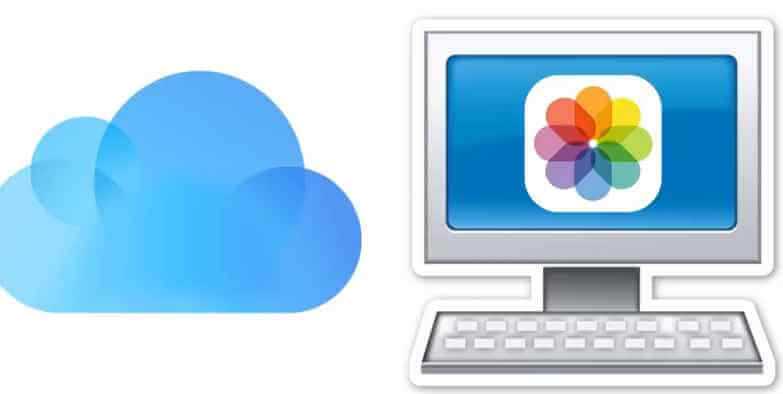
Aquí están las soluciones 4 para descargar fotos de iCloud.
Recuperación de datos de FoneDog iOS La herramienta es un programa en el que puede usar para descargar sus fotos desde su archivo de copia de seguridad de iCloud. Puede descargar todas las fotos de su iCloud a su computadora Mac o Windows.
La herramienta de recuperación de datos de FoneDog iOS no requiere su iPhone ni ninguno de sus dispositivos iOS si elige recuperar sus fotos desde su archivo de copia de seguridad de iCloud. También es muy seguro de usar porque no sobrescribirá ni conservará ninguno de sus datos personales desde su dispositivo iOS.
Puede hacer que este programa se instale en su computadora Mac o Windows y también este programa es compatible con cualquier dispositivo iOS y una versión iOS que incluya iOS 11.
Siga el procedimiento a continuación para que pueda descargar iCloud.
Descargar libre Descargar libre
Descargue la herramienta de recuperación de datos de Fonedog iOS e instálela en su computadora Mac o Windows y luego iníciela.
Una vez que la herramienta de recuperación de datos de FoneDog iOS esté en funcionamiento, seleccione "Recuperarse del archivo de copia de seguridad de iCloud".

La herramienta de recuperación de datos de FoneDog iOS le pedirá que inicie sesión en iCloud. Ingrese su ID y Contraseña de Apple y espere que el programa le muestre su lista de archivos de respaldo de iCloud.

Una vez que haya iniciado sesión correctamente en su iCoud, la herramienta de recuperación de datos de FoneDog iOS le mostrará su lista de archivos de copia de seguridad de iCloud.
Elija el archivo de copia de seguridad correcto según la hora y la fecha en que se realizó la copia de seguridad de sus datos para que pueda obtener las últimas fotos que pudo tomar y sincronizar.
Haga clic en "Descargar"junto al archivo de respaldo y espere hasta que el programa termine de descargar su archivo de respaldo.

Después de que FoneDog iOS Data Recovery Tool haya descargado con éxito su archivo de copia de seguridad de iCloud, le mostrará una lista de tipos de archivos compatibles con el programa.
De la lista, solo selecciona "Lista de cámara""Fototeca"Y"Fotos de la aplicación"entonces FoneDog iOS Data comenzará a extraer todas tus fotos de iCloud.
Y luego haz clic en "Siguiente.

Una vez que finalice el proceso de escaneo, seleccione "Camera Roll", "Photo Library" y "Fotos de la aplicación" para que pueda ver todas sus fotos desde iCloud.
Seleccione todas las fotos que desea descargar de su archivo de respaldo y luego, una vez que haya terminado, haga clic en "recuperar. NOTA: Si desea descargar todas sus fotos del archivo de copia de seguridad de iCloud, simplemente marque Camera Roll, Photo Library y fotos de la aplicación.

La gente también leyó:
Cómo recuperar fotos desde la copia de seguridad de iTunes
La mejor recuperación de fotos de iPhone en 2018
Descargar libre Descargar libre
Una gran idea para transferir sus fotos de su iCloud a su computadora con Windows con iCloud Photo Library.
iCloud Photo Library es una función que le permite sincronizar sus fotos en una resolución completa que también incluye las ediciones que hizo con sus fotos.
Al usar iCloud Photo Library, puedes compartir tus fotos en una computadora con Windows o Mac. Con esto, habilitarás iCloud Photo Library con la misma ID de Apple. Sigue la guía a continuación para descargar fotos de iCloud.
Paso 1: descarga iCloud para Windows.
Paso 2: inicie sesión con su ID y contraseña de Apple.
Paso 3: selecciona la tarea deseada en el panel izquierdo de la pantalla y luego haz clic en "Aplicar".
Paso 4: selecciona "Opciones" para que configures iCloud Photo Library.
Paso 5: selecciona todas las fotos que deseas descargar a tu computadora.
Usando su computadora Mac, también puede sincronizar su Biblioteca de fotos iCloud y sincronízalos en tu computadora Mac. Paso 1: encuentre el menú "Apple" y luego elija "Acerca de esta Mac" y luego haga clic en "Actualización de software" para actualizarlo a la nueva versión.
Paso 2: vaya al menú "Apple" y luego seleccione "Preferencias del Sistema"
Paso 3: Seleccione iCloud y luego inicie sesión en su ID de Apple y PassworStep 4: elija la tarea deseada desde el panel izquierdo de su pantalla
Paso 5: haga clic en "Opciones" y luego en "Fotos" para habilitar "Biblioteca de fotos de iCloud".
Paso 6: iCloud sincronizará fotos en su Mac y podrá verificar sus fotos directamente.
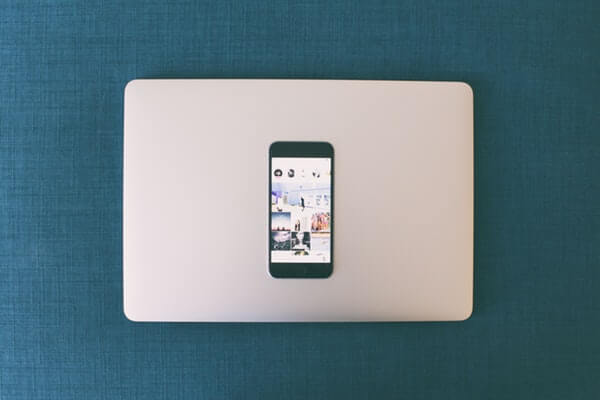
También tiene la opción de descargar sus fotos en línea yendo a iCloud.com. Puede hacer que se descarguen uno por uno o todos al mismo tiempo. * Descargar fotos de iCloud One By One
Paso 1: inicie sesión en iCloud.com usando su ID y contraseña de Apple
Paso 2: selecciona "Fotos" y luego selecciona las fotos o elige todas las fotos en iCloud que deseas descargar. Haga clic en el botón de descarga para guardar las fotos en su computadora. * Descargar todas las fotos de iCloud.com
También puede hacerlo de esta manera: Paso 1: inicie sesión en iCloud utilizando la ID y la contraseña de Apple
Paso 2: vaya a "Fotos" y luego haga clic en el álbum "Todas las fotos"
Paso 3: Desplácese hacia abajo hasta la parte inferior del álbum y luego haga clic en "Seleccionar fotos"
Paso 4: Presione la tecla "Shift" en su teclado y luego haga clic en la última imagen.
Paso 5: luego, haz clic en el ícono de descarga para descargar todas las fotos en tu computadora.
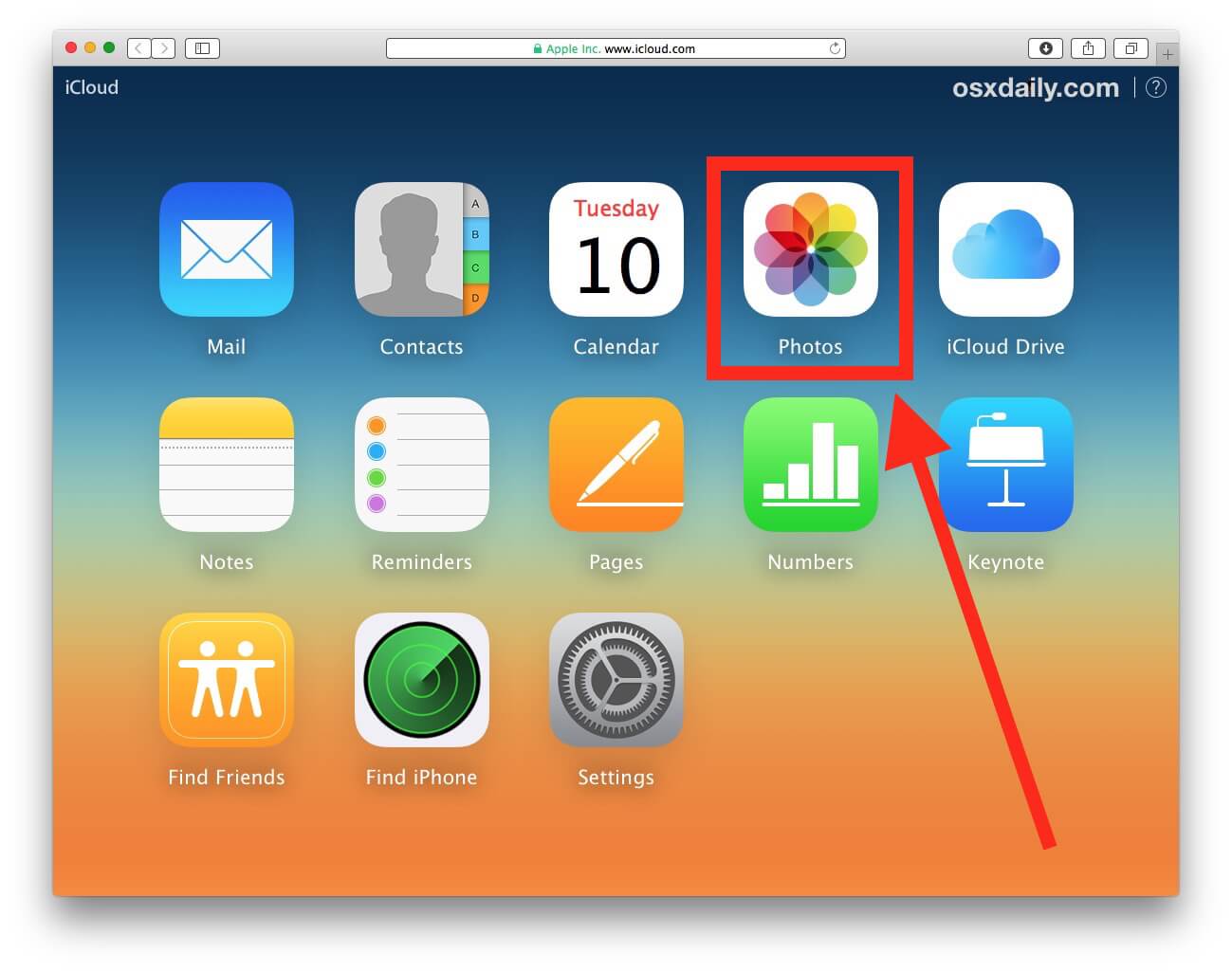
Si vas a comparar todos los métodos sobre cómo puedes descargar fotos de iCloudLa herramienta de recuperación de datos iOS de FoneDog se destaca porque puede descargar todas sus fotos de su iCloud, desde fotos antiguas a las nuevas, usando este software.
También puede obtener una vista previa de todas sus fotos desde su archivo de copia de seguridad de iCloud y seleccionar todas las fotos que desea descargar. Una herramienta muy segura, rápida y eficiente para descargar sus fotos de iCloud desde su archivo de copia de seguridad de iCloud.
Comentario
Comentario
iOS Data Recovery
Hay tres maneras de recuperar datos borrados del iPhone o iPad.
descarga gratuita descarga gratuitaHistorias de personas
/
InteresanteOPACO
/
SIMPLEDificil
Gracias. Aquí tienes tu elección:
Excellent
Comentarios: 4.6 / 5 (Basado en: 91 El número de comentarios)